
안녕하세요. IT 유용한 정보를 하나하나 쉽게 알려드리는 이지원 입니다.
지난 번에는 바탕화면 아이콘을 고정시키는 소프트웨어 DesktopOK를 소개했는데요.
이번 시간에는 바탕화면 아이콘을 그룹으로 묶어서 관리할 수 있는 Nimi Places 라는 소프트웨어를 소개하겠습니다.
1. 설치
이 소프트웨어는 아래 사이트에서 무료로 다운로드 가능합니다.
http://mynimi.net/Projects/Nimi-Places/
Nimi Places
Using buttons below you can quickly share it with others. Notice: The share anchors above have been provided in good faith. All trademarks and registered trademarks are the property of their respective owners. To the best of our knowledge, including but
mynimi.net

사이트 중앙에 [Download Nimi Places]라고 다운로드 버튼이 크게 잘 보입니다.
클릭해서 다운로드를 합니다.
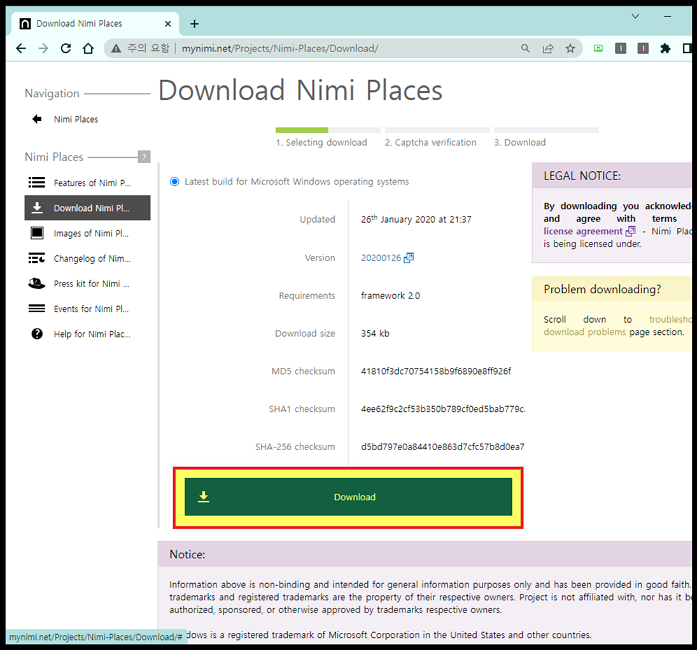
[Download] 버튼을 클릭합니다.
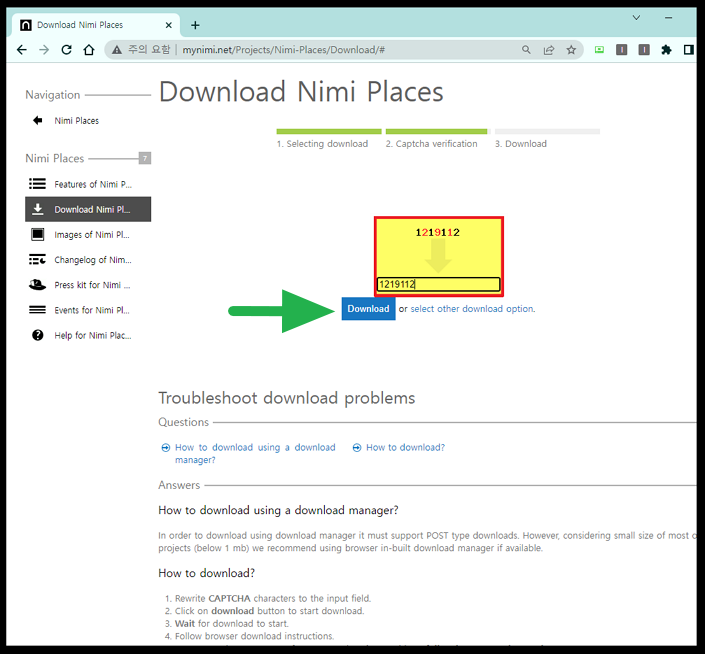
로봇이 아님을 확인하기 위해 숫자를 입력하게 되어 있습니다.
위에 나온 숫자를 그대로 입력하면 [Download] 버튼이 나타납니다.
[Download]를 클릭합니다.
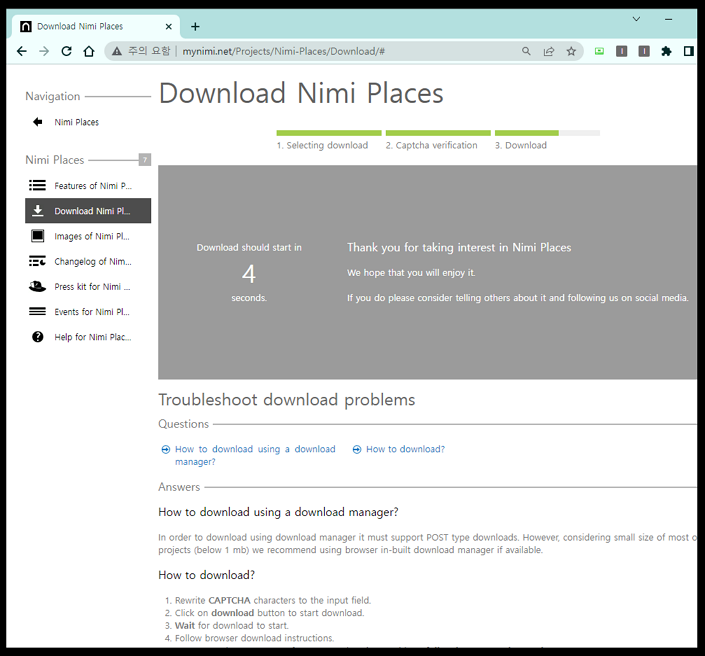

10초 이내에 다운로드가 시작됩니다.
경로를 저장하고 파일을 받습니다.

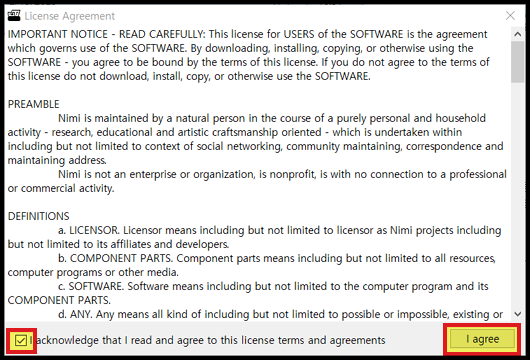
다운로드 받은 파일을 실행하면, 압축을 풀 대상 폴더를 설정하는 창이 나타납니다.
폴더를 지정하고, [Unpack and launch]를 클릭합니다.
라이센스의 동의를 구하는 화면이 나타납니다. 체크 표시를 하고, [I agree]를 클릭합니다.
2. 실행
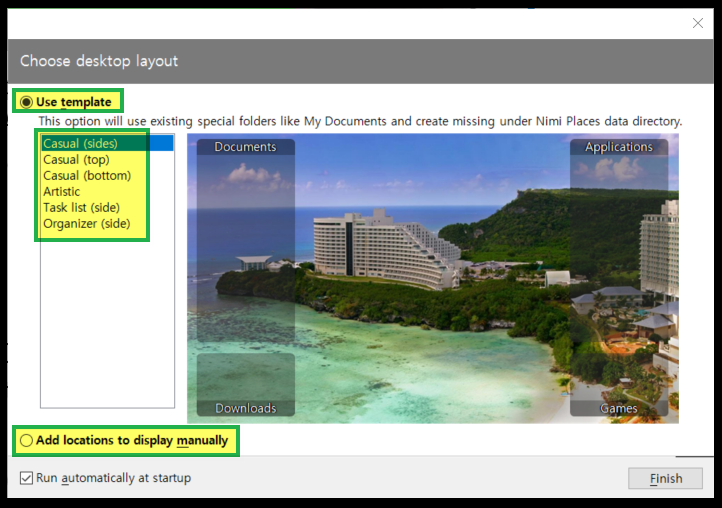
바탕화면 아이콘 정리를 위한 설정화면이 나타납니다.
1) Use template

기본적으로 제공되는 6가지 형태의 정렬 그룹 중에 선택하여 사용할 수 있습니다.
2) Add locations to display manually

사용자가 직접 만들어 사용할 수 있습니다.
기본 제공되는 템플릿이 맘에 들지 않아 직접 만들기 위해 [Add locations to display manually]를 선택하였습니다.

[폴더 찾아보기] 화면이 나옵니다.
Nimi places를 사용하려면, 바탕화면에 있는 파일과 아이콘들을 임의의 폴더에 다 옮겨놓는 사전 작업이 필요합니다.
미리 정리되어 있는 폴더를 선택해야 그 안에 들어간 파일들이 그룹형태로 보이게 됩니다.
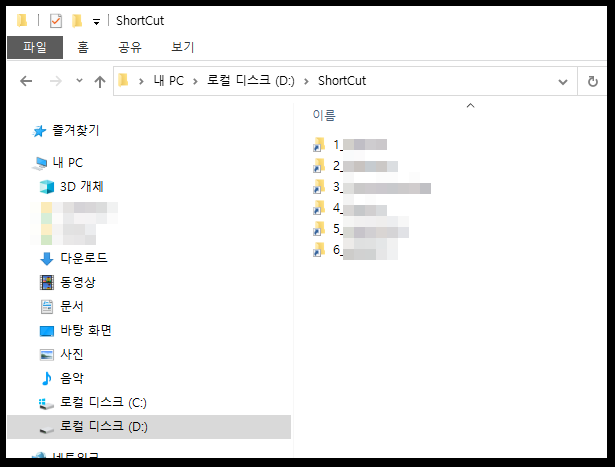

임의로 폴더 하나를 선택해 보았습니다.
이렇게 폴더이름이 그대로 그룹이름으로 설정되고, 그 안에 들어있는 파일들이 보입니다.
제가 예상한 정리 방법과는 거리가 있습니다.
3. 바탕화면 아이콘 그룹으로 만들기
이번에는 바탕화면 아이콘을 그룹으로 정리해 보겠습니다.
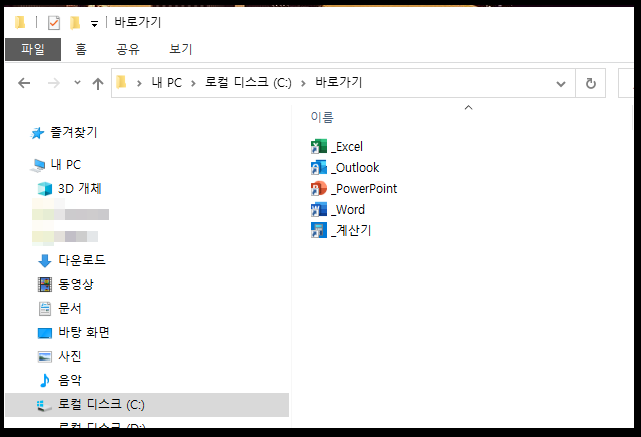
폴더를 하나 만들어 바탕화면에 있는 아이콘들을 옮겨 놓았습니다.
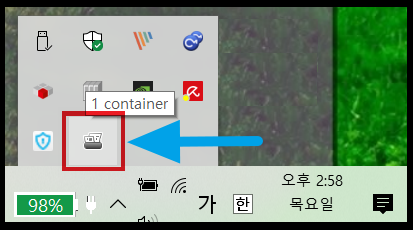
윈도우 작업표시줄에서 Nimi places 아이콘을 클릭합니다.
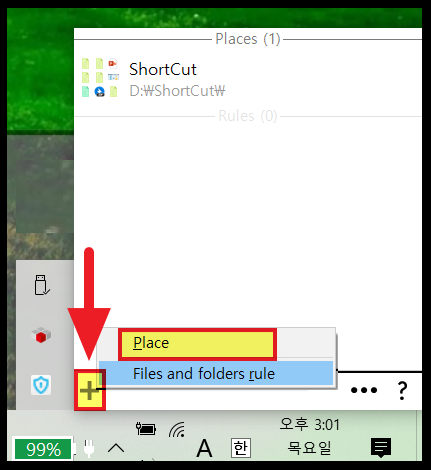
[+] 모양을 클릭하면 새로운 그룹을 만들 수 있습니다.
[Place]를 클릭하고, 좀전에 만들어 둔 "바로가기" 폴더를 선택하였습니다.
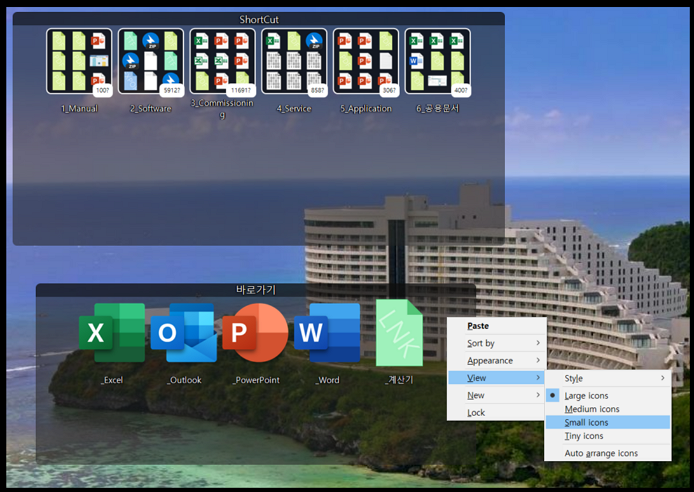
바탕화면에 "바로가기" 그룹이 새로 생성되었습니다.
"바로가기" 그룹 위에 마우스 커서를 올려놓고 마우스 오른쪽 버튼을 클릭하면 여러가지 설정 메뉴가 나타납니다.
- Sort by : 그룹 안에 파일들을 정렬하기 위한 기준을 설정합니다.
- Apperance : 그룹 색상, 이름 등의 속성을 변경할 수 있습니다.
- View : 아이콘 크기, 배치방법 등의 속성을 변경할 수 있습니다.
- New : 새 파일 및 폴더를 만들 수 있습니다. 윈도우 탐색기의 [새로만들기]와 같은 기능입니다.
- Lock : 그룹을 움직이지 못하게 고정할 수 있습니다.
4. 총평

바탕화면에 있는 파일을 그대로 정리하는 것은 불가능하지만,
그룹으로 묶고 싶은 파일들을 폴더에 담아놓고 그 폴더를 Nimi places에서 추가하면 그룹이 만들어졌습니다.
바탕화면을 깔끔하게 정리하고 싶다면 유용한 소프트웨어가 될 것 입니다.
하지만, 저는 '단축키(바로가기 키)' 기능을 사용하고 싶기 때문에 이 소프트웨어는 삭제하였습니다.
바탕화면 아이콘이 없으면 단축키(바로가기 키)를 사용할 수 없기 때문입니다.
그밖에 유용한 유틸리티 및 설정방법은 아래 포스팅을 참고하시기 바랍니다.
'Useful Utility' 카테고리의 다른 글
| 원격제어 프로그램 - AnyDesk (0) | 2023.02.18 |
|---|---|
| 내 컴퓨터의 드라이버를 찾아주는 무료 프로그램 - Drive Easy (0) | 2023.02.17 |
| 광고없이 깔끔한 동영상 플레이어 - VLC 미디어 재생기 (0) | 2023.02.16 |
| 무료 3D 뷰어 (step 파일 열기) - IDA STEP (0) | 2023.02.16 |
| 윈도우 재시작 아이콘, 단축키 만들기 (0) | 2023.02.16 |


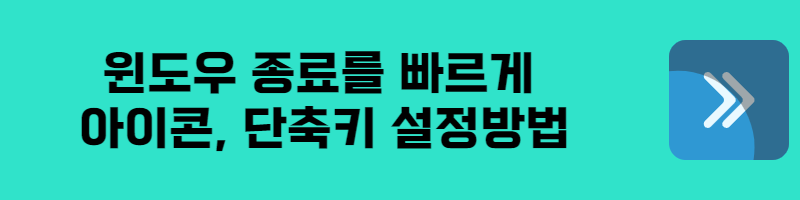






댓글